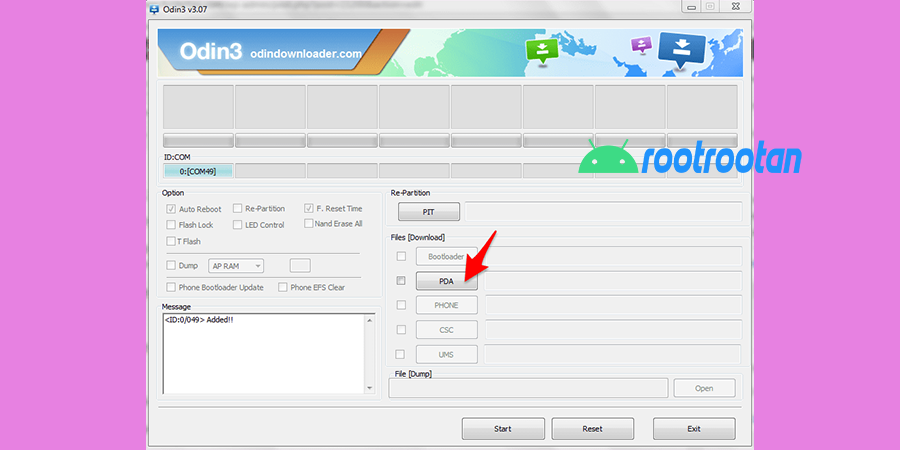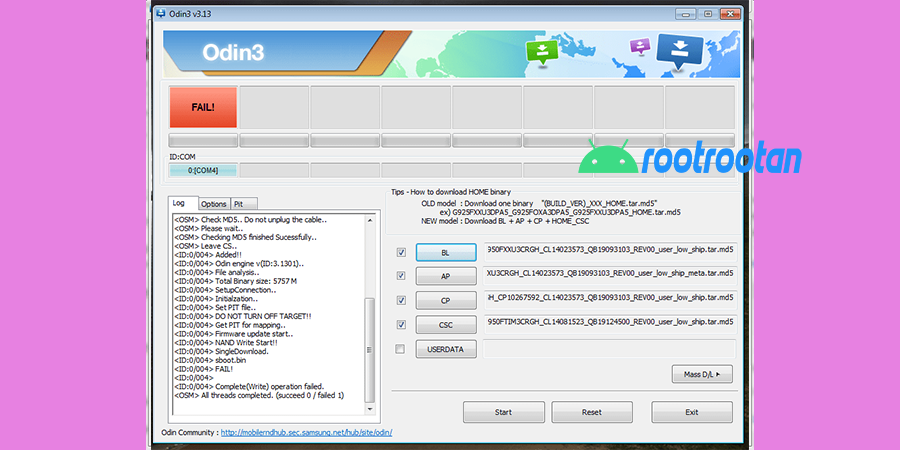Dalam tutorial ini, kami akan memperlihatkan ke Anda langkah memasang Firmware Samsung memakai alat flash Odin pada Samsung Galaxy. Odin ialah alat untuk piranti Samsung yang sangat mungkin Anda untuk mem-flash firmware bawaan pada piranti Samsung Galaxy dengan gampang. Sebelumnya kami sudah pernah membahas bagimana cara root menggunakan CF Auto Root di samsung anda tanpa perlu menggunakan komputer.
namun disini kita akan meberikan tool yang lebih lengkap. Alat flashing firmware ini dipakai oleh Samsung untuk mem-flash serta mengetes firmware bawaan pada hp Galaxy. Langkah ini dapat Anda pakai untuk melakukan perbaikan HP Samsung yang bootloop, hardbrick, softbrick, atau permasalahan software yang lain. Tidak cuma itu, Anda dapat juga lakukan upgrade serta downgrade ROM dengan cara ini. cara ini bisa anda lakukan sendiri dirumah tanpa harus ke services center dan membayar uang lebih, tutorial ini bisa digunakan di semua tipe samsung dari versi lawas hingga versi terbaru. anda hanya perlu melakukan beberapa hal dibawah ini seperti backup, download tool dan mengflash dengan benar.
Daftar Isi
Persiapan Sebelum Melakukan Flashing
Sebelum melakukan Flashing sebaiknya anda melakukan beberapa hal untuk memastikan semuanya aman.
1. Lakukan Backup
Nyaris di semua panduan kami, kami merekomendasikan pemakai untuk melakukan pencadangan komplet sebelum meneruskan turoial. Itu sebab mengutak-atik software hp Anda dengan cara manual, seringkali bisa menyebabkan hilangnya data penting, bila dilaksanakan dengan cara tidak betul.
Jadi, awalilah dengan membuat cadangan komplet dari penyimpanan hp. Bila piranti Anda di-root, Anda seterusnya bisa ambil cadangan memakai TWRP atau memakai Titanium Backup untuk ambil cadangan komplet dari aplikasi yang diinstal serta data berkaitan.
2. Instal Driver USB Samsung
Download Driver Samsung Versi Terbaru
Untuk memasang firmware saham Samsung memakai Odin, Anda harus lebih dulu membuat koneksi yang betul di antara handphone / tablet Samsung Galaxy serta PC. Bila Anda telah memasang Samsung Kies di PC Anda, tekankan itu betul-betul tertutup waktu Anda memakai Odin. Kies seringkali condong mengganggu koneksi telephone dengan alat Odin serta dengan begitu bisa memengaruhi proses salah satunya, yang mungkin saja menghancurkan telephone.
Bila Anda belum memasang driver yang seperti pada PC, Anda bisa dengan gampang mengambil driver USB Samsung mandiri serta menginstal.
3. Isi daya Penuh Samsung Anda
Pas sebelum Anda mem-flash, pastikan daya piranti Samsung Galaxy Anda minimal 60% level baterei. Kenapa? Anda tentu tidak mau piranti mati ditengah-tengah proses flashing. yang akhirnya menyebabkan bootloop hingga mati total.
4. Download Odin Terbaru
Download ODIN Terbaru Terlengkap << New Version
Untuk versus OS Android spesifik, Anda kemungkinan perlu download versi yang dianjurkan . Contohnya, Odin v1.85 untuk Gingerbread / ICS, Odin v3.09 untuk JellyBean / KitKat, Odin v3.12.10 untuk Nougat / Oreo, dan lain-lain. Untuk versi Android paling baru seperti Android 10 / Android 9 Pie, Anda bisa mengambil yang paling baru. Odin v3.14.1.
5. Boot Samsung Galaxy ke Mode Download
Nyaris di semua hp / tablet Android, mekanisme flashing biasanya dilaksanakan dalam mode fastboot / bootloader. untuk samsung sendiri anda bisa masuk ke mode download. Prosedurnya lumayan sederhana serta unik nyaris di semua piranti Samsung Galaxy sama. Ini cuman sedikit berbeda untuk piranti yang baru seperti Galaxy S10 / S10 + / S10e, Note 10/10 +, S9 / S9 +, serta Note 9.
Pertama, matikan telephone seutuhnya. Seterusnya, tahan tombol Volume Down + Home + Power dengan cara bersamaan untuk piranti Galaxy lama. Untuk hp yang baru, tahan tombol Volume Turun + Bixby + Daya. tahan tombol selama 3-5 detik. Sesudah monitor peringatan muncul, cukup pencet tombol Volume UP untuk masuk di Model Unduh.
Download Firmware Samsung Terbaru
Firmware Samsung Odin-flashable ada di semua internet lewat beberapa sumber populer. kami akan menyediakan beberapa sumber terpercaya yang bisa langsung anda download dan langsung flashing tanpa ribet lagi.
Download Firmware Samsung Terbaru
Anda bisa mendownload firmware samsung paling baru melalui link diatas, pastikan juga Jangan mendownload firmware untuk selain model samsung anda. hal ini bermaksud agar tidak terjadi kesalah lainya.
Cara Flash Firmware Samsung Menggunakan ODIN
- Download firmware Samsung (*.zip) Terbaru untuk handphone kamu.
- Ekstrak ZIP firmware yang didownload ke tempat yang gampang dibuka di PC.
- File firmware yang diekstrak harus dalam ekstensi ‘.tar’ atau ‘.tar.md5’.
- Download dan Ekstrak Odin ZIP (mis. Odin3_v3.13.1.zip) ke tempat yang gampang dibuka di PC.
- buka folder ODIN yang sudah diekstrak serta click 2x pada file ‘Odin3.exe’.
- Sambungkan Samsung Galaxy ke PC waktu dalam keadaan Model Download.
- Port COM akan Muncul di Odin.
- Click pada tombol ‘AP‘ serta pilih file firmware yang diawali dengan AP.
- Ulangi hal sama untuk ‘BL‘, ‘CP‘, serta ‘CSC‘.
- Tekankan ‘Auto Reboot‘ serta ‘F.Reset Time‘ di tab ‘Options‘.
- Saat semua siap, click tombol ‘Start‘ untuk memulai flashing firmwaren Samsung di Galaxy Anda.
- Proses flashing akan memerlukan waktu beberapa beberapa menit sampai
- Setelah selesai, Anda akan lihat pesan ‘PASS!‘ Serta samsung anda akan reboot dengan cara automatis.
- Anda bisa putuskan sambungan telephone serta tutup Odin.
Beberapa Pertanyaan dan Masalah ODIN
Perangkat Samsung tidak teridentifikasi oleh Odin / COM port tidak Muncul
Pastikan Anda telah memasang driver samsung anda dengan benar. Serta bila itu gagal, coba pakai kabel yang lain atau alihkan port USB ke lain pada PC anda.
Gagal/Failed Flasing Di Odin
Anda kemungkinan tidak memakai firmware / alat Odin yang betul, atau koneksi USB kemungkinan rusak. Cukup matikan paksa serta ikuti totorial kembali diatas.
Samsung Bootlop tidak bisa masuk menu
Bila Anda menghadapi bootloop sesudah penginstalan firmware, cukup reboot ke recovery mode serta reset data pabrik. Untuk melakukan, matikan samsunglebih dulu. Selanjutnya tahan tombol VolumeUp + Home / Bixby + Power secara bersamaan beberapa dekit. Sesudah masuk dalam stock Recovery, pilih tombol ‘Hapus data / reset pabrik’.
Setelah proses selesai anda akan dibawa kedalam tampilan awal samsung untuk setup, ikuti saja yang ada didalam panduan tersebut, seperti itu saja cara mudah flashing android menggunakan odin yang sangat mudah bisa dilakukan oleh semua orang, jika anda mempunyai perntayaan seputar tutorial ini anda bisa meninggalkan komentar dibawah ya terimaksih.